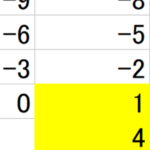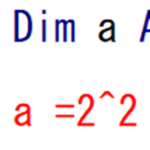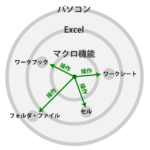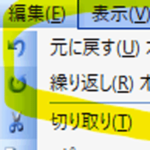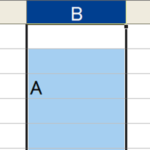目次
7 種類にズーム
今回は、ワークシートに挿入した図、画像にズームするマクロを作成してみたいと思います。
下記画像のようなエクセルファイルを準備してみました。
ワードアート、写真、埋め込みグラフ、オートシェイプ、フォームボタン、チェックボックスコントロール、埋め込み PDF オブジェクトを挿入してあります。
7 種類、計 8 個あります。
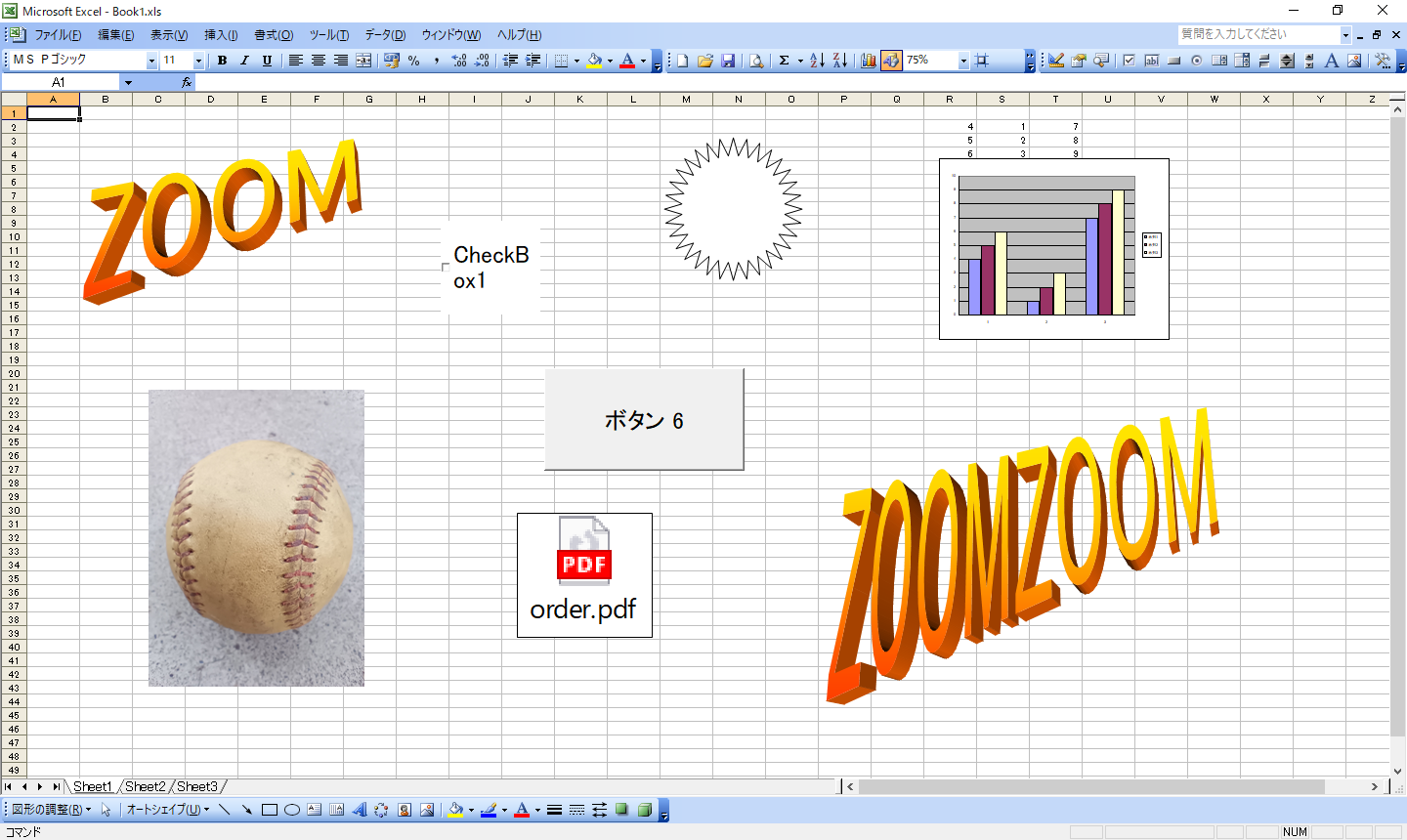
マクロの一例
下記のマクロを「Sheet1」で実行してみます。
Sub シェイプにズーム()
Dim a As Shapes '複数のシェイプ
Set a = Worksheets("Sheet1").Shapes '「Sheet1」にある複数のシェイプへの参照をセット
Dim b As Shape '単一のシェイプ
For Each b In a '複数のシェイプをループ
'ループの都度、変数 b に単一のシェイプが set されます。
Range(b.TopLeftCell, b.BottomRightCell).Select '単一のシェイプの左上から右下までのセル範囲を選択
ActiveWindow.Zoom = True '現在の選択範囲にズーム
MsgBox b.Name '単一のシェイプの名前を表示
Debug.Print b.Name; Tab; Range(b.TopLeftCell, b.BottomRightCell).Address '単一のシェイプの名前とセル範囲を出力
Next
'ループが完了すると、この行に来ます。
ActiveWindow.Zoom = 75 '75% ズーム
Range("A1").Select 'A1 セル選択
End Sub
実行結果
マクロを実行すると、単一のシェイプに順次ズームしていきました。
VBE のイミディエイトウィンドウに下記の内容が出力されました。
WordArt 1 $A$4:$G$14
WordArt 2 $O$24:$W$44
Picture 3 $C$21:$G$43
AutoShape 4 $M$3:$O$13
Chart 5 $R$4:$V$18
Button 6 $J$20:$N$27
CheckBox1 $H$9:$J$16
Object 10 $J$30:$L$39
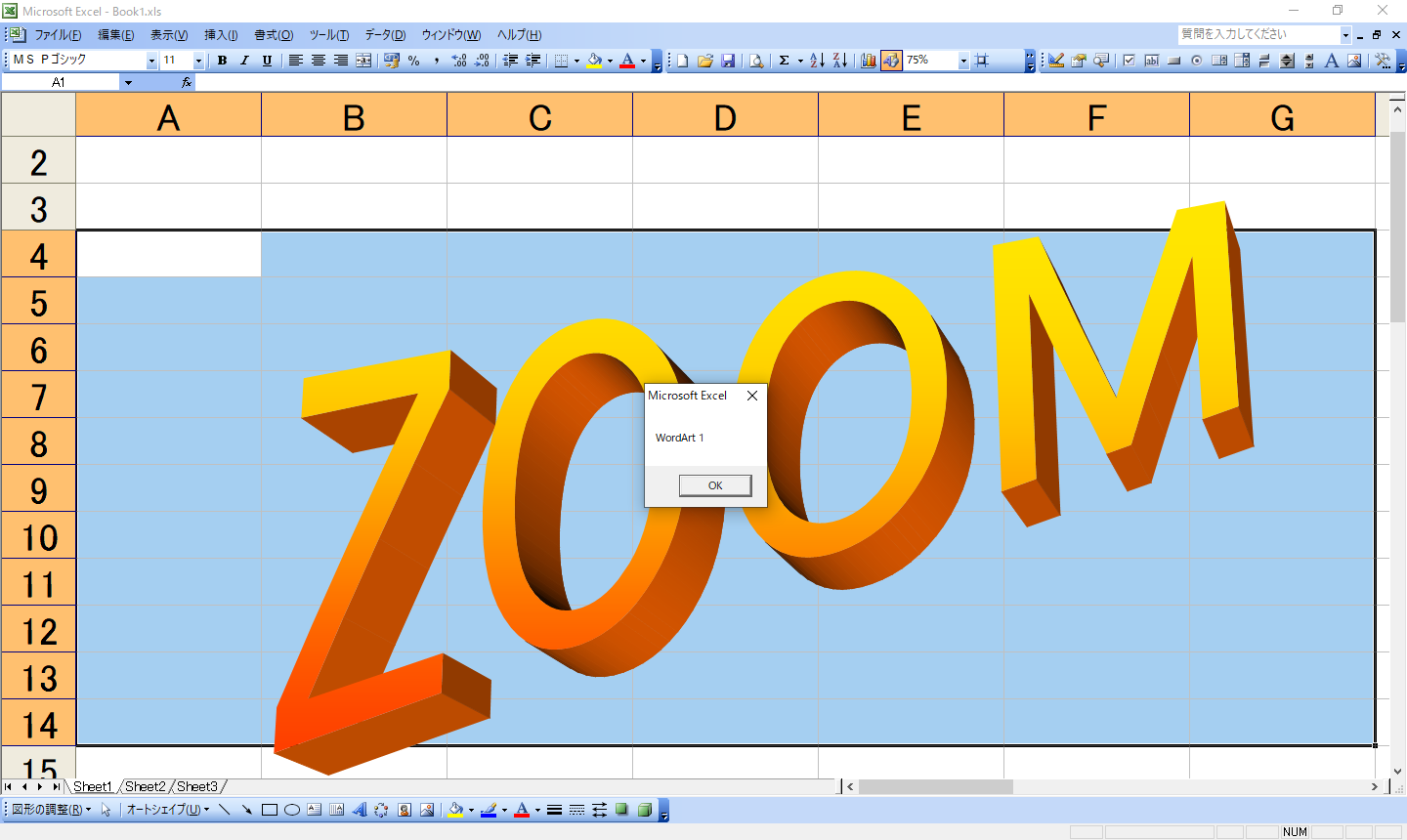
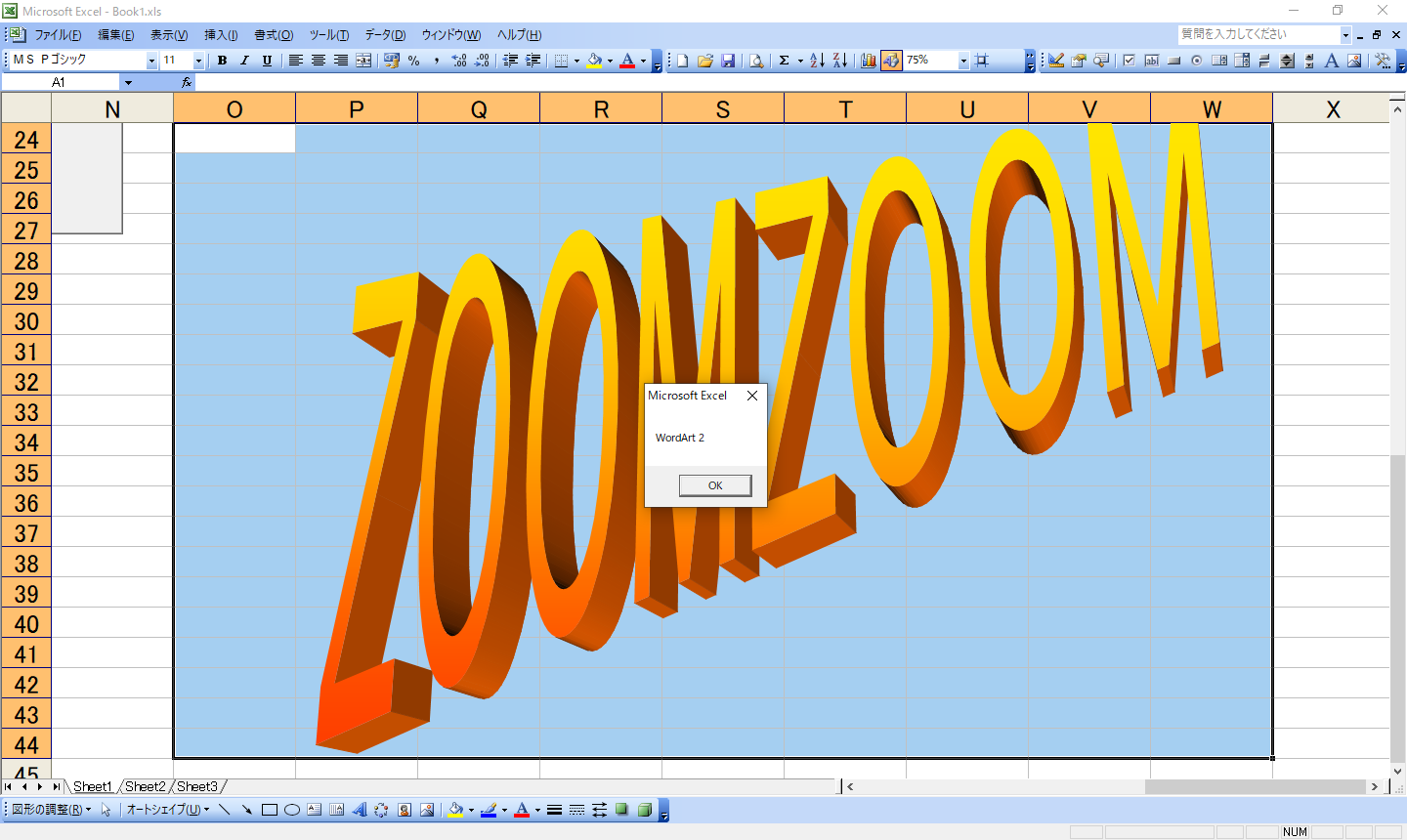
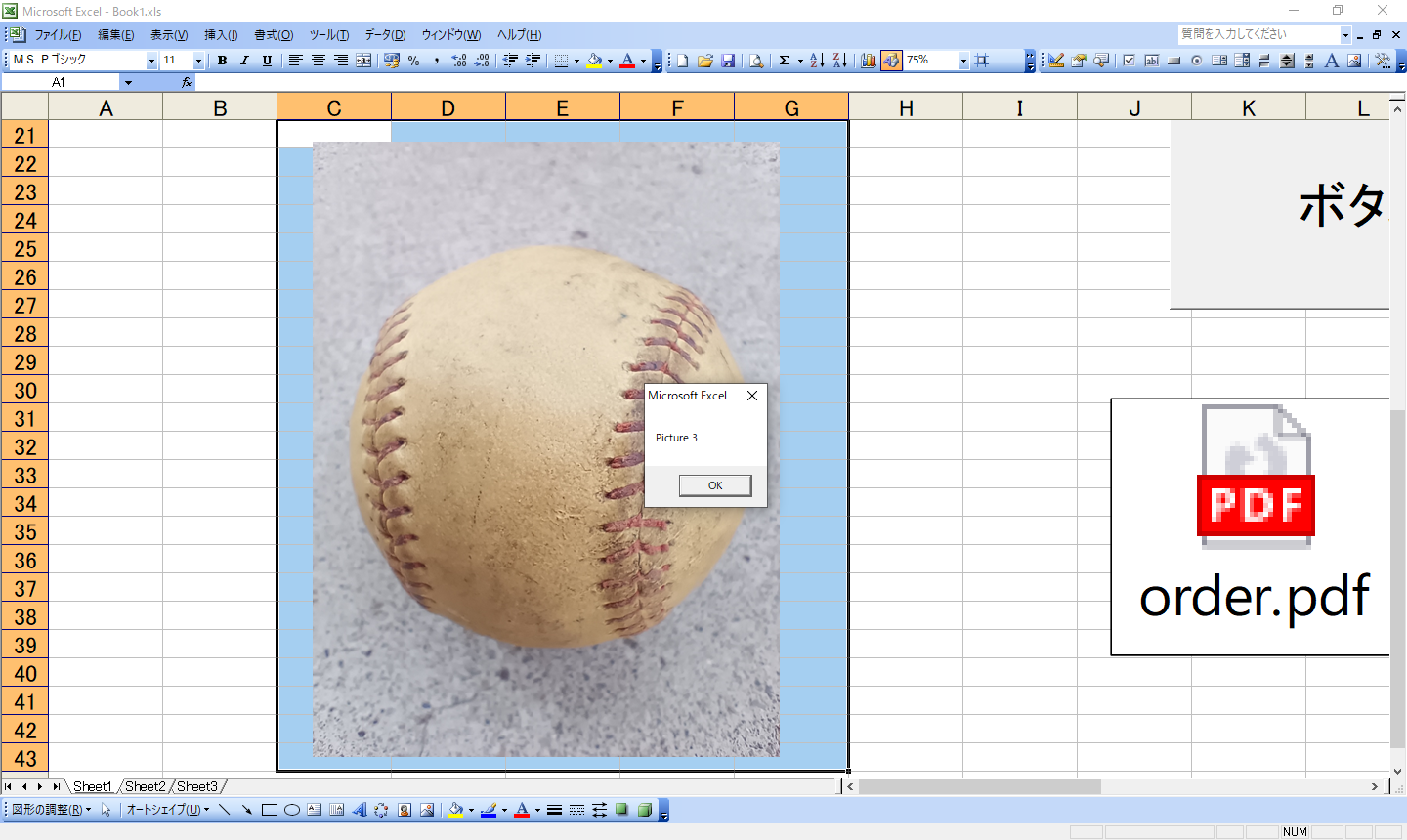
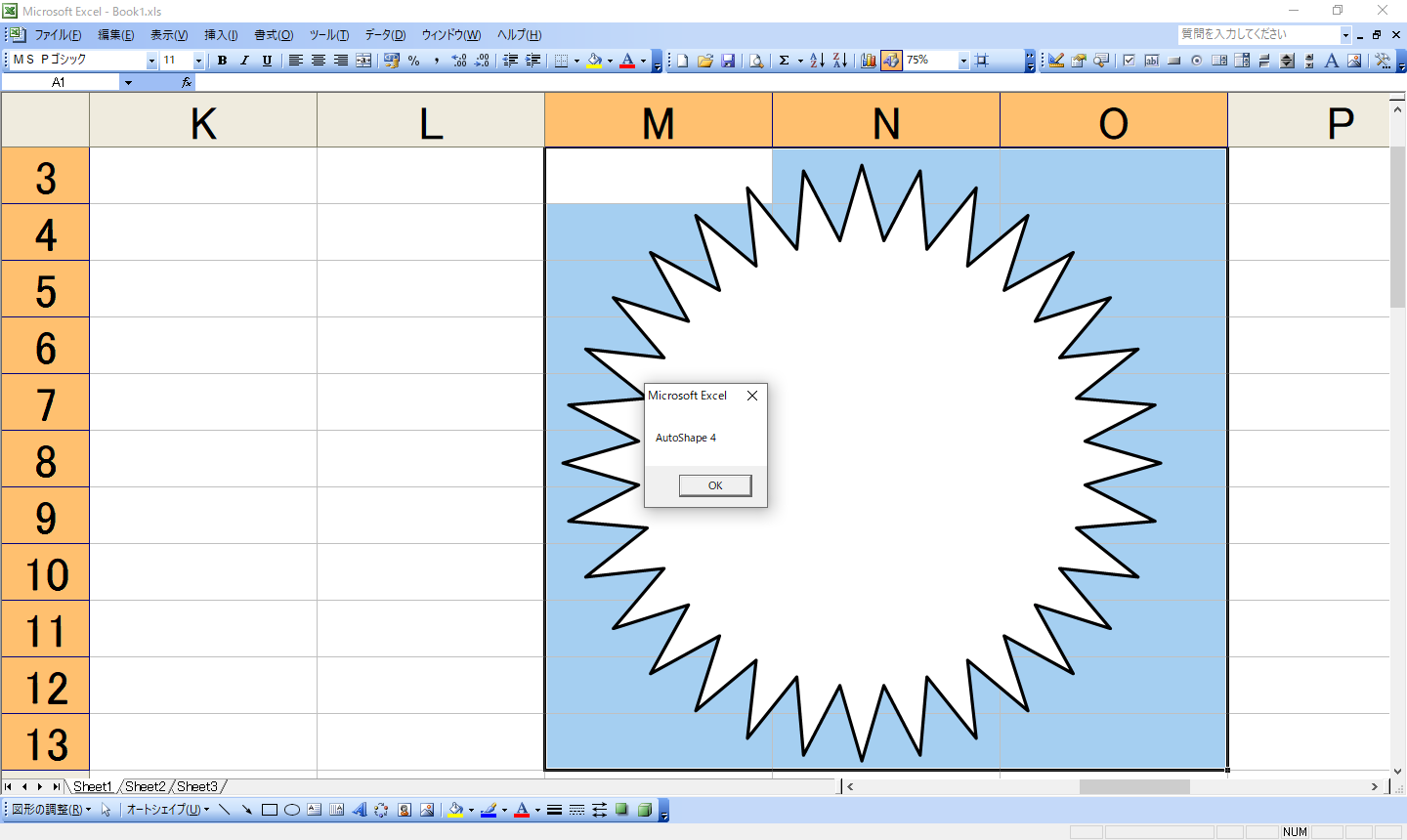
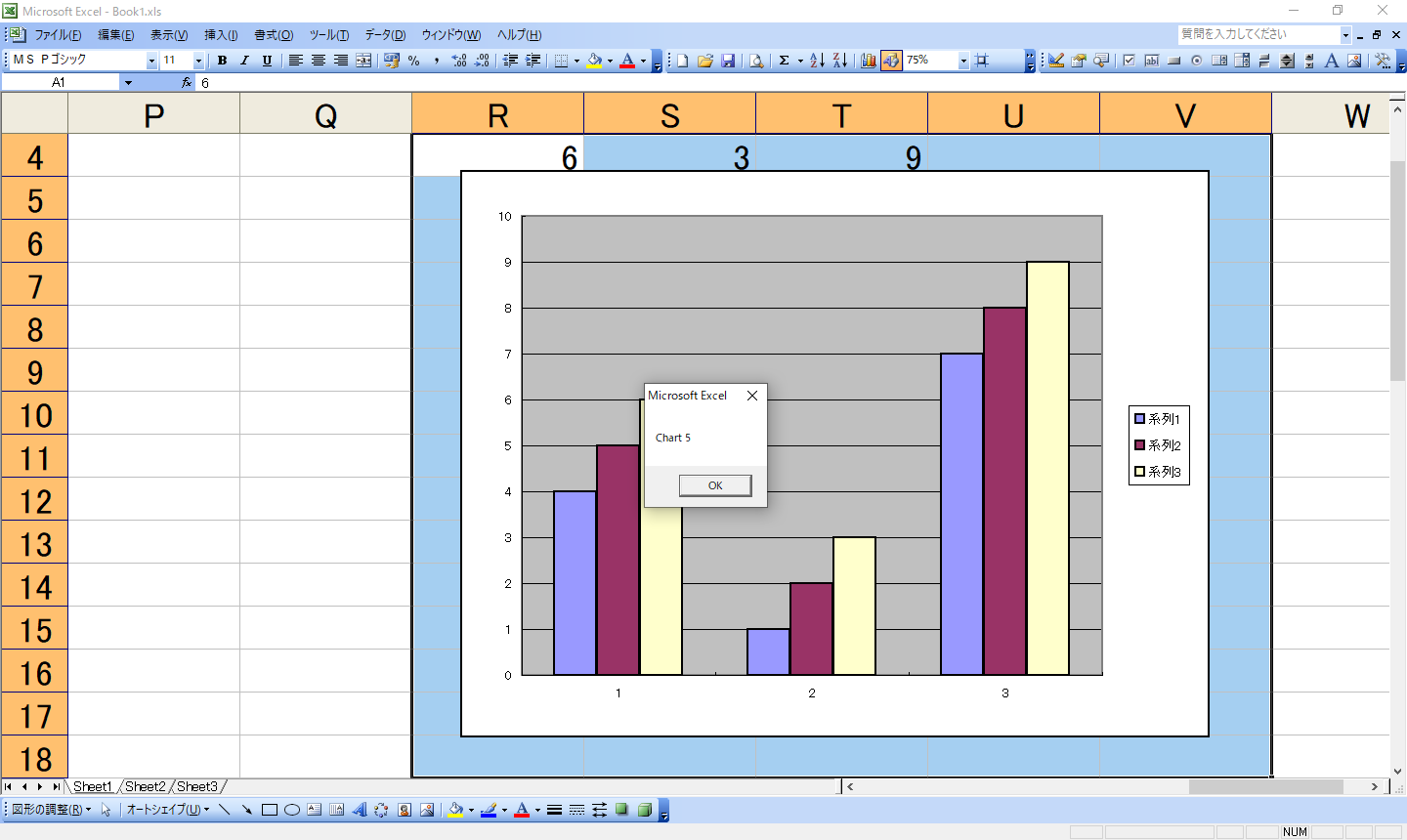
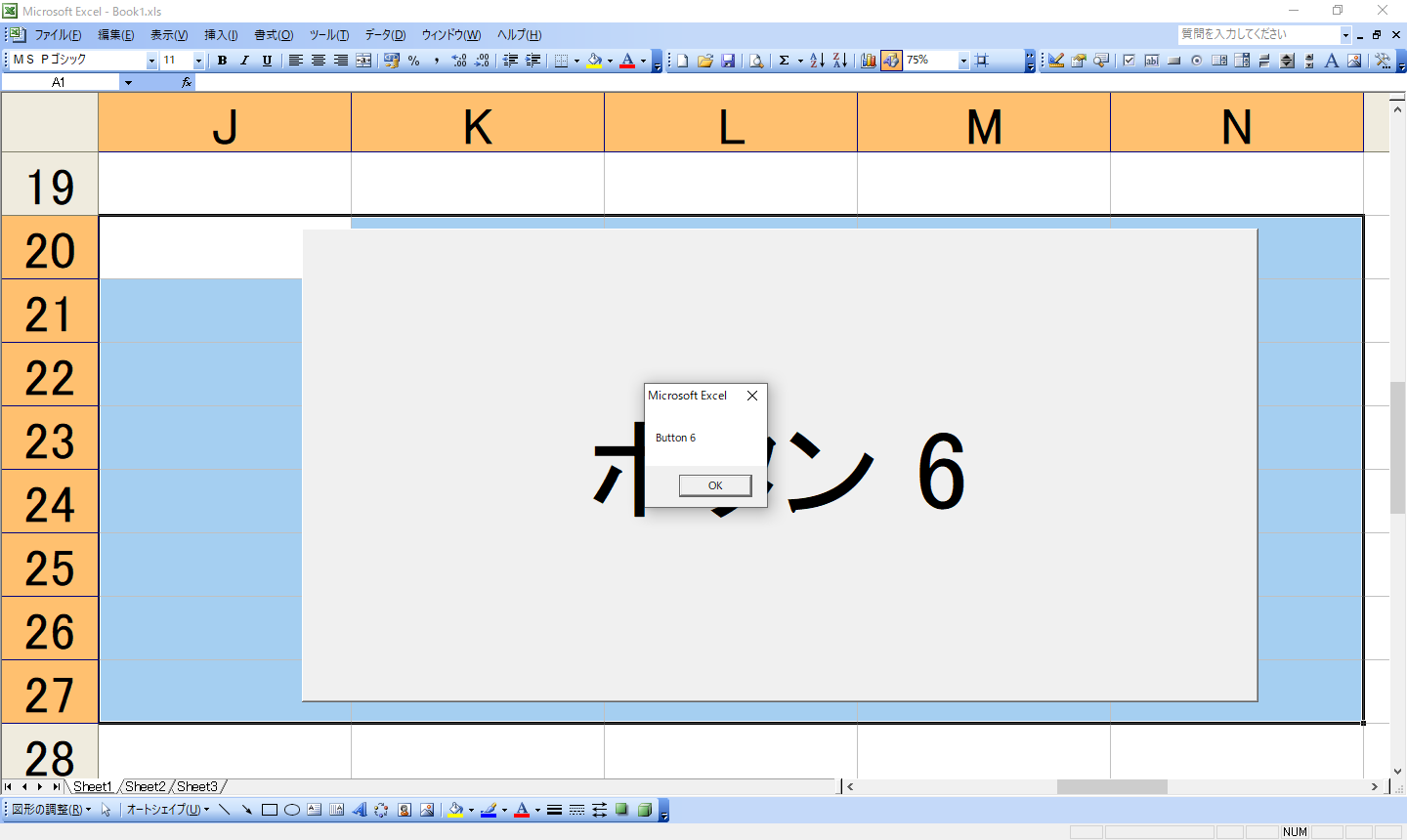
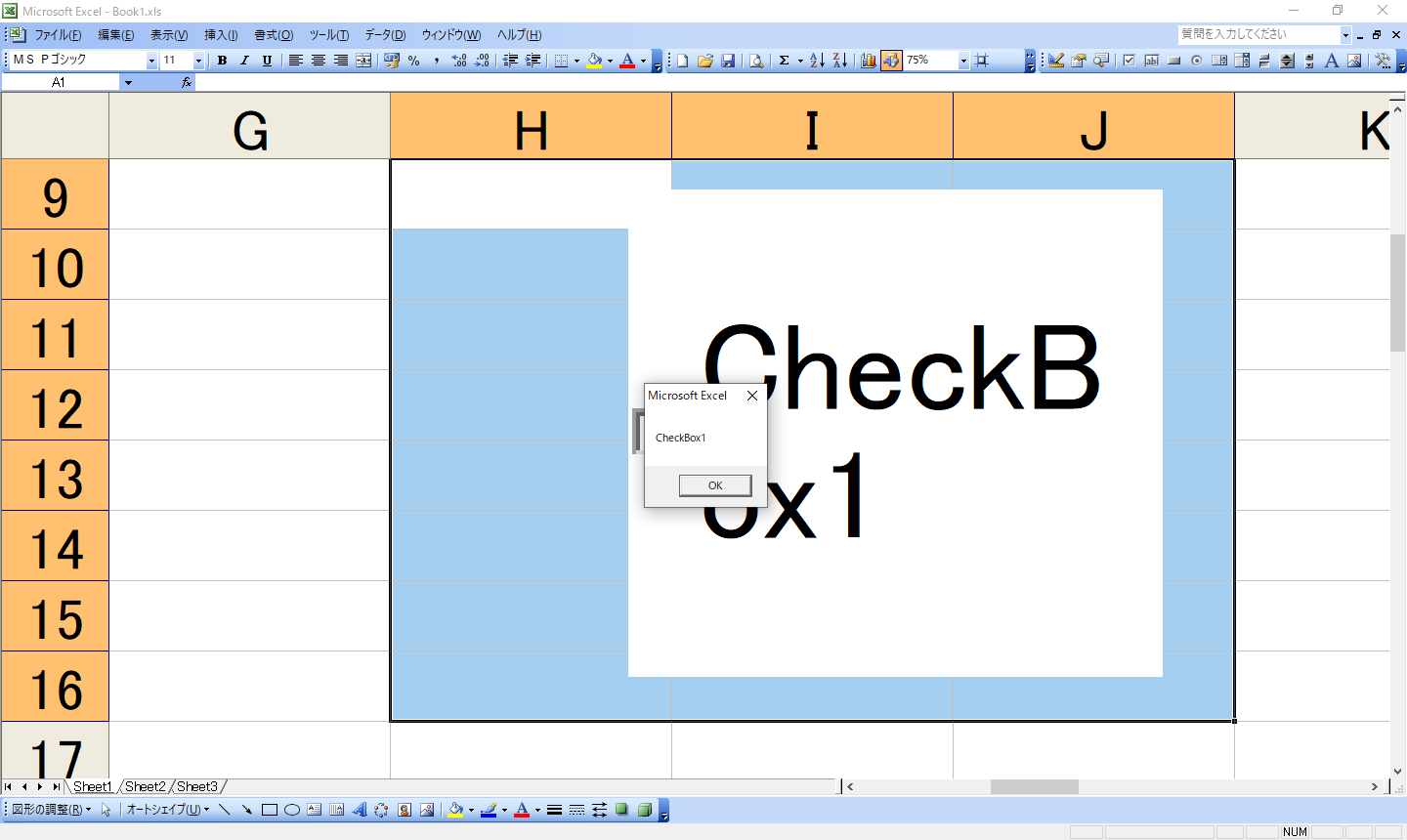
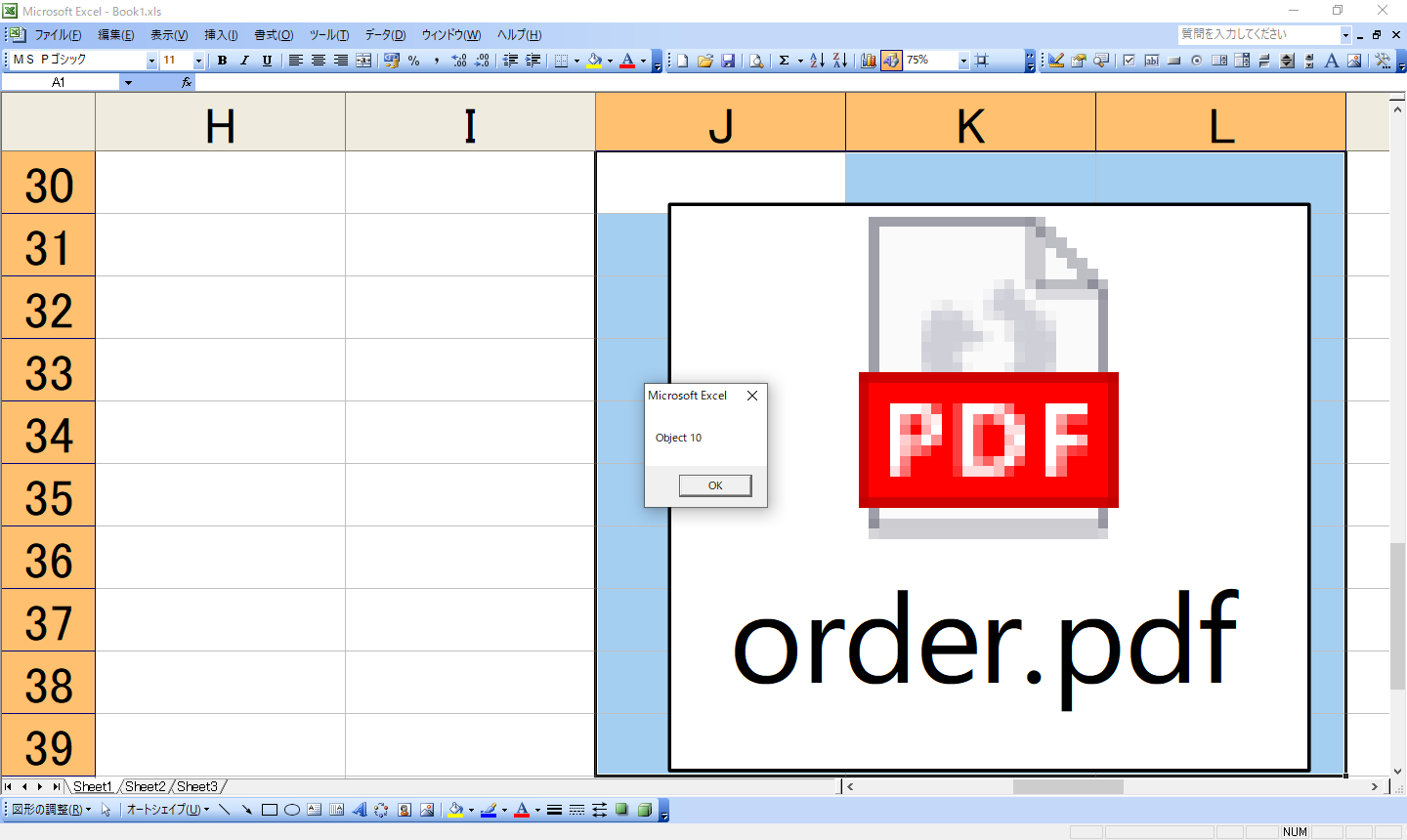
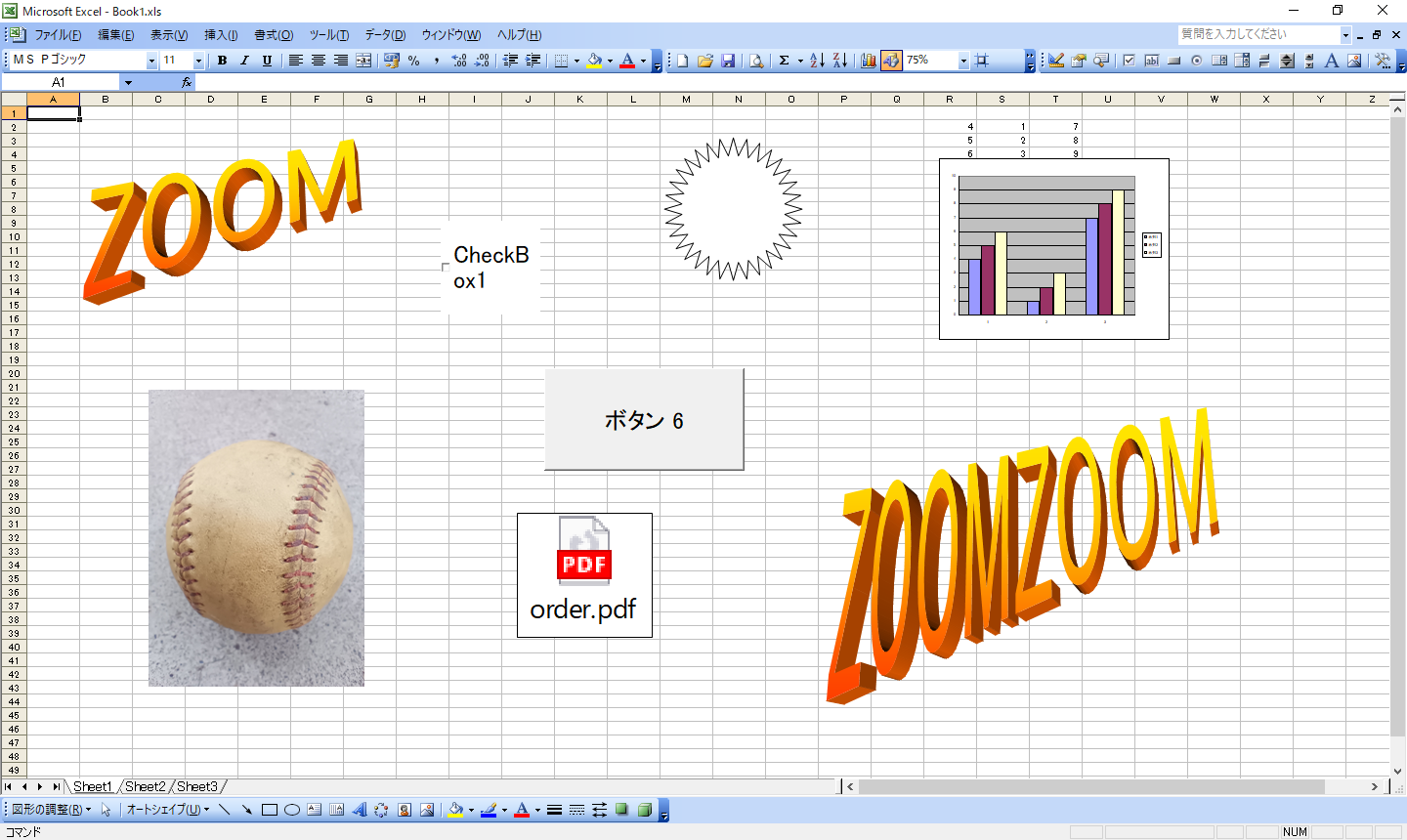
テスト環境
- Windows 10(64 ビット)
- Microsoft Office Excel 2003
あとがき
マクロとは無関係ですが、ワードアートのグラフィックは拡大してもきれいに表示されていますね。
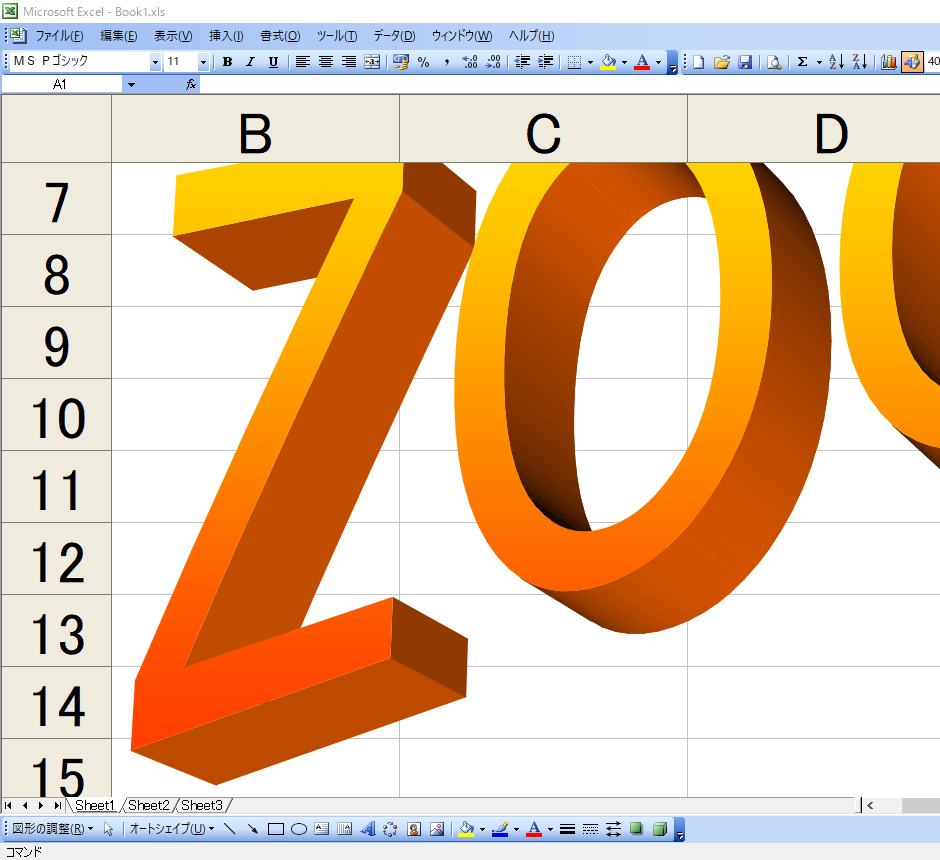
以上、閲覧ありがとうございました。